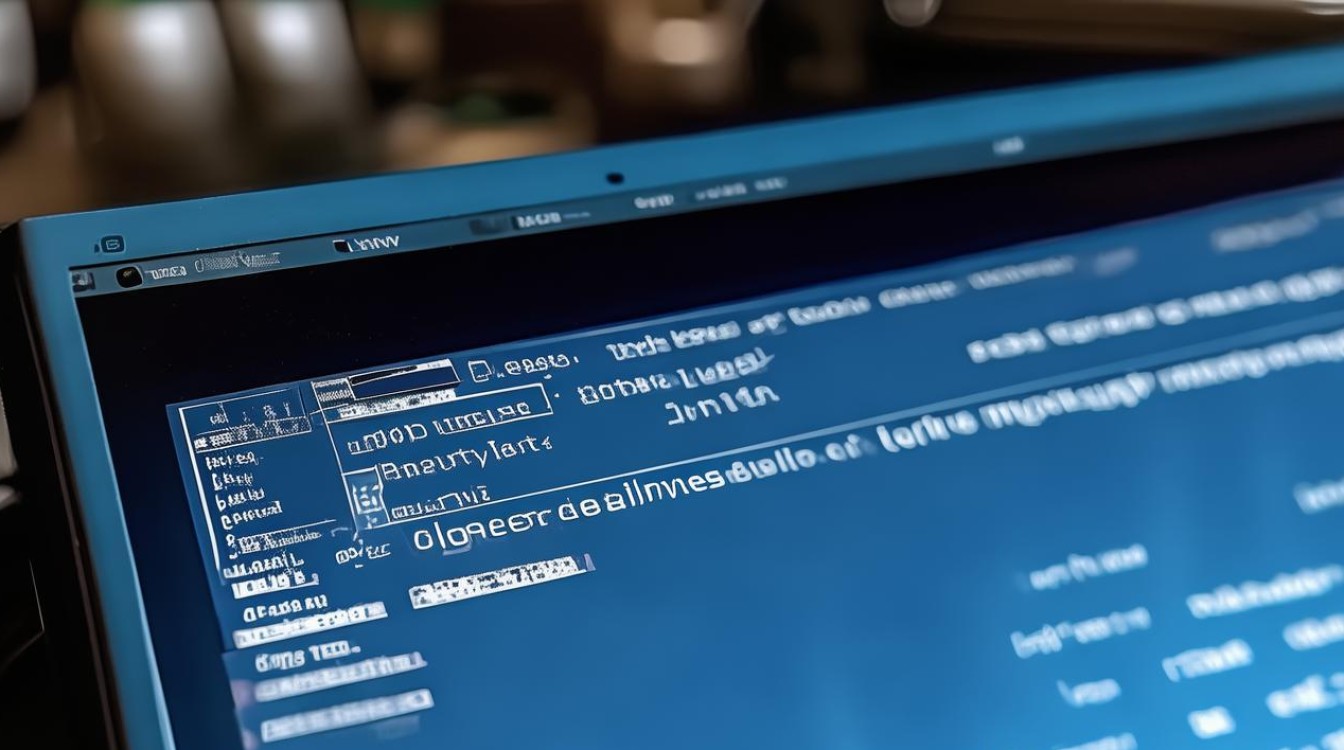主板无法识别u盘引导
shiwaishuzidu 2025年4月10日 02:31:22 主板 18
主板无法识别U盘引导,可能是U盘接口或主板USB接口故障,也可能是BIOS设置问题,需检查接口、更新BIOS或更换U盘重试。
主板无法识别U盘引导可能由多种因素导致,以下是详细说明:

-
硬件连接问题
- 接口损坏:检查U盘和主板上的USB接口是否有物理损坏,可以尝试更换不同的USB接口,或者将U盘插入其他电脑的USB接口,以确定问题是否出在接口上。
- 接触不良:有时候U盘插入接口时可能没有完全插入,导致接触不良,确保U盘正确、牢固地插入USB接口。
-
BIOS设置问题
- 启动模式错误:如果BIOS设置为UEFI模式,但制作的U盘启动不支持UEFI启动,可能会导致无法识别,此时可以尝试切换启动模式为Legacy模式。
- 未开启USB启动选项:进入BIOS设置界面,找到“启动”或“Boot”选项,确保USB设备在启动顺序中被启用。
- 安全启动设置:部分电脑的安全启动设置可能会阻止U盘引导,进入BIOS设置,找到“安全启动”或“Secure Boot”选项,将其设置为“Disabled”。
-
U盘本身问题
- 格式不兼容:某些老旧的主板可能不支持NTFS格式的U盘作为启动盘,这种情况下可以尝试将U盘格式化为FAT32格式。
- 引导区损坏:U盘的引导区可能损坏,导致无法被主板识别为引导设备,可以使用工具修复U盘的引导区。
- U盘质量问题:低质量的U盘可能存在兼容性问题,导致主板无法识别,尝试更换一个质量可靠的U盘。
-
其他可能的原因

- BIOS版本过旧:更新BIOS版本可以修复一些老旧版本中存在的问题,包括无法识别U盘启动选项的情况。
- 主板故障:极少数情况下,主板本身可能存在故障,导致无法识别U盘引导,这种情况需要专业人员进行检修。
以下是关于主板无法识别U盘引导的两个相关问题与解答:
-
如何进入BIOS设置界面?
答:不同品牌和型号的电脑进入BIOS设置界面的方法可能有所不同,常见的方法包括在开机时按下Del键、F2键、F10键等,可以在开机时查看屏幕提示,通常会显示进入BIOS设置界面的按键。
-
如何制作可引导的U盘?

答:制作可引导的U盘通常需要使用专门的工具,如Rufus、老毛桃等,这些工具可以将操作系统镜像文件写入U盘,并设置U盘的引导区,使其成为可引导的启动盘,具体操作步骤可以参考相关工具的使用说明。